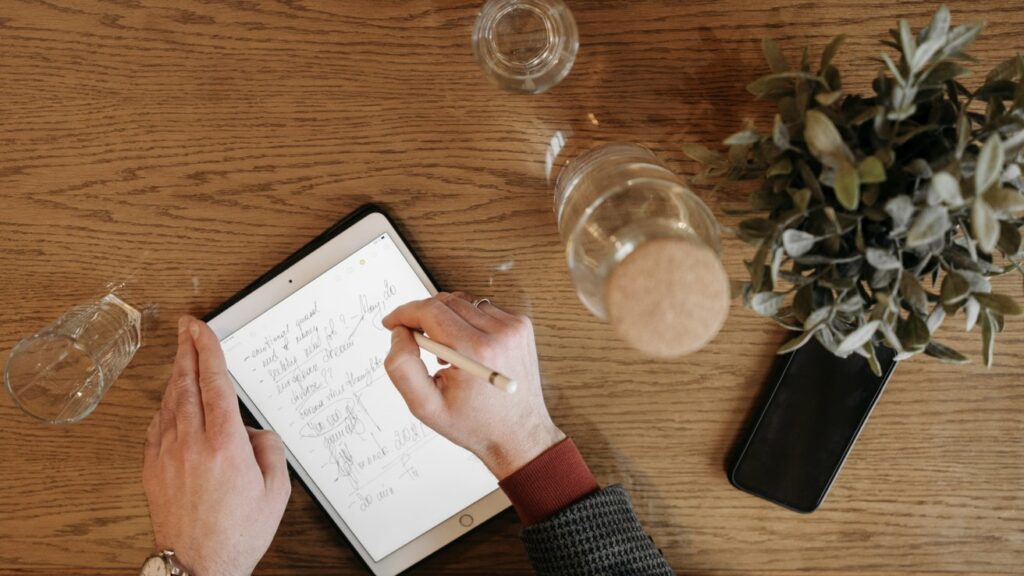
Poznámky na iPadu mohou být plynulé a přirozené. (Foto Pavel Danilyuk/Pexels)

AppleInsider může získat přidruženou provizi za nákupy uskutečněné prostřednictvím odkazů na našich stránkách.
Stránky Apple mají praktickou funkci nazvanou „Smart Annotation“, která vám umožní přepínat mezi pevně formátovaným dokumentem a snadnou anotací. Stačí iPad a v ideálním případě Apple Pencil.
Můžete být bez papíru a přesto označovat dokumenty od ruky. Abyste však mohli naplno využít hardware Applu, musíte vědět, jak nejlépe využít jeho software.
Jak přidat a odebrat chytrou anotaci
Chcete-li vytvořit inteligentní anotaci, nejprve otevřete dokument v Pages na vašem iPadu. Klepněte na tlačítko nabídky se třemi tečkami vpravo nahoře a potom klepněte na Inteligentní anotace.

Kde najít Inteligentní anotaci v Pages.
Zde si můžete vybrat mezi několika různými nástroji, ale ten, který hledáte, je nástroj pro poznámky zcela vpravo. Když jej vyberete, budete vyzváni k „Přidat anotace k textu pomocí zvýrazňovače nebo pera“.
Dalším klepnutím na nástroj si můžete vybrat mezi touto možností nebo upravit tloušťku čáry. Můžete si také vybrat barvu napravo od nástroje.

Výběr a úprava nástroje pro poznámky.
Nyní můžete slova zvýraznit, zakroužkovat nebo podtrhnout. Funguje to dobře s prstem, ale Apple Pencil přirozeně poskytuje větší přesnost. Až budete připraveni vrátit se ke zpracování textu, klepněte na Hotovo vlevo nahoře.

Ukončete Inteligentní anotaci a vraťte se k psaní v Pages klepnutím na Hotovo.
Chcete-li inteligentní anotaci odebrat, jednoduše na ni klepněte a vyberte Vymazat.
Jak skrýt nebo exportovat
Chcete-li přepnout mezi skrytím nebo zobrazením inteligentních poznámek, přejděte na Zobrazit možnosti v levém horním rohu a potom klepněte na Skrýt chytré poznámky.

Přepínejte mezi skrytím a zobrazením vašich inteligentních poznámek.
Při exportu dokumentu Pages do PDF můžete zaškrtnutí nebo zrušit zaškrtnutí včetně inteligentních poznámek zvolit, zda se objeví ve výstupu. Uvědomte si, že toto nastavení nemá vliv na výkresy.

Zvolte, zda se v exportovaném PDF mají zobrazovat inteligentní anotace.
Jiné formáty, jako je DOCX, nepodporují inteligentní poznámky, takže neočekávejte, že se vaše označení objeví v aplikaci Microsoft Word.
Podpora na jiných zařízeních Apple
Inteligentní poznámky se objeví v Pages na Macu, ale nemůžete je zde vytvářet ani upravovat. Můžete je upravovat na iOS, ale lze je vytvářet pouze na iPadOS.
Inteligentní anotace nejsou přítomny v jiných aplikacích, jako je Keynote nebo Numbers, takže zůstávají exkluzivní funkcí Pages, i když velmi vítanou funkcí pro bezpapírové pracovníky, kteří si dělají poznámky v ekosystému Apple.
Zdroj: appleinsider.com





